Ist Ihr PC bereit für Windows 8?
Windows 8 wurde gestern offiziell veröffentlicht und es ist jetzt an der Zeit zu entscheiden, ob Sie ein Upgrade durchführen möchten oder nicht. Wenn Sie sich entschieden haben, einen Computer mit Windows XP , Windows Vista oder Windows 7 auf Windows 8 zu aktualisieren , möchten Sie wahrscheinlich sicherstellen, dass Ihr System Windows 8 unterstützt , bevor Sie das Upgrade kaufen.
Um zu überprüfen, ob Ihr PC mit Windows 8 kompatibel ist, können Sie den (Windows 8)Windows 8-Upgrade-Assistenten(Windows 8 Upgrade Assistant) herunterladen und ausführen . Der Upgrade-Assistent scannt Ihre Hardware, Programme und sogar alle angeschlossenen Geräte, um sicherzustellen, dass sie mit Windows 8 funktionieren .
Windows 8 erfordert bestimmte CPU - Funktionen wie PAE , NX, SSE2 usw. Daher ist es eine gute Idee, dieses Tool zu verwenden, wenn Ihr Computer etwas älter ist.
Das Tool gibt Ihnen auch einen Kompatibilitätsbericht für Ihre Programme und teilt Ihnen mit, ob Sie das Programm deinstallieren oder das Programm vor dem Upgrade aktualisieren müssen. Sobald Sie es heruntergeladen, installiert und ausgeführt haben, beginnt das Programm automatisch, Ihren Computer nach Apps und Geräten zu durchsuchen.
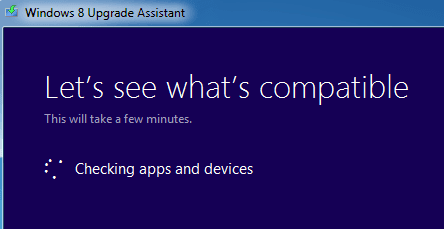
Es wird Ihnen dann sagen, welche Apps kompatibel sind und welche Apps Sie überprüfen müssen.
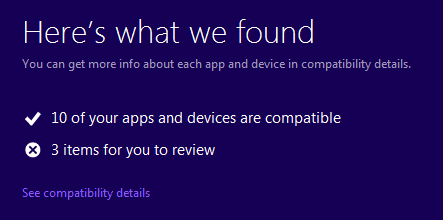
Es gibt einige neue Funktionen in Windows 8 wie Secure Boot, Snap und Fast Startup. Der Upgrade(Upgrade) -Assistent benachrichtigt Sie, wenn eines dieser Elemente von Ihrem System nicht unterstützt wird:
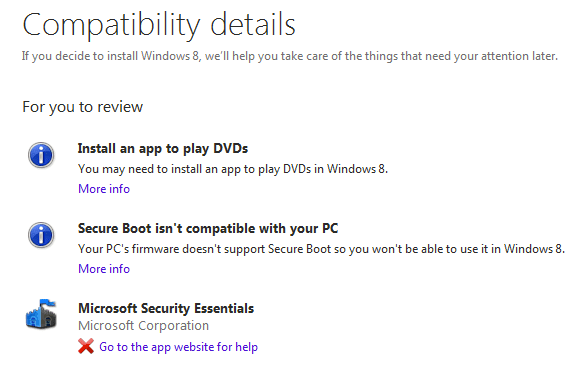
Falls Sie es noch nicht wussten, enthält Windows 8 keine integrierte Software zum Abspielen von DVDs . Wenn Sie diese Funktion möchten, müssen Sie das Pro - Paket kaufen und Windows Media Center herunterladen(Windows Media Center) . Beachten Sie, dass Sie Windows Media Center Pack(Windows Media Center Pack for free) bis zum 31.(January 31st) Januar 2013 kostenlos erhalten können , wenn Sie bereits Windows 8 Pro haben , also holen Sie es sich schnell!
Außerdem wird Microsoft Security Essentials in Windows 8 durch Windows Defender ersetzt . Es ist im Grunde dasselbe, aber aus irgendeinem Grund enthalten sie Windows Defender , das in Windows 8 integriert ist . Wenn Sie also Security Essentials unter (Security Essentials)Windows 7 installiert haben, müssen Sie es vor dem Upgrade entfernen.
Sie erhalten auch eine Liste kompatibler Software und Hardware, die mit Windows 8 funktionieren :
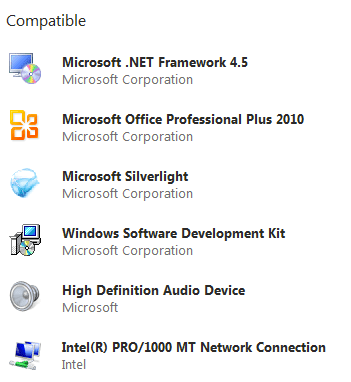
Wenn Sie auf Weiter klicken, werden Sie gefragt, was Sie behalten möchten. Dadurch wird bestimmt, welche Version von Windows 8 für Sie am besten geeignet ist.
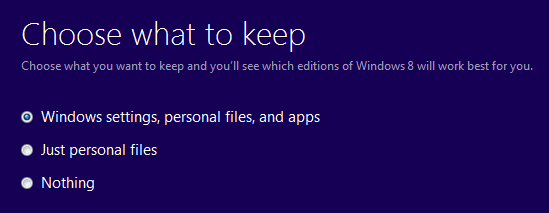
Beachten Sie, dass Sie abhängig von Ihrer Windows-Version nur(Windows) auf bestimmte Editionen von Windows 8 upgraden können . Wenn Sie beispielsweise Windows 7 Ultimate haben, können Sie nur auf Windows 8 Pro upgraden .
Wenn Sie Windows 7 Pro haben, können Sie auf (Pro)Windows 8 Pro oder Enterprise upgraden . Wenn Sie Windows 7 Enterprise haben, können Sie nur auf Windows 8 Enterprise upgraden . Weitere Informationen finden Sie im Wikipedia- Artikel.
In meinem Fall, da ich Windows 7 Ultimate habe, brachte jede Option, die ich auswählte, das gleiche Ergebnis: Windows 8 Pro für 39,99 $.

Das ist ungefähr alles, was der Windows 8 -Upgrade-Assistent(Upgrade Assistant) zu bieten hat . Es ist vor allem nützlich, um herauszufinden, welche Hardware und Software unter Windows 8 nicht funktioniert . Es ist auch nützlich, wenn Sie einen älteren PC haben und nicht sicher sind, ob Ihre CPU von Windows 8 unterstützt wird . Genießen!
Related posts
So installieren und aktivieren Sie eine neue Anzeigesprache in Windows 8
So stellen Sie Windows 8 mit Zurücksetzen auf seinen anfänglichen sauberen Zustand wieder her
Wo die Desktop- und Sperrbildschirmhintergründe in Windows 8 gespeichert sind
So erstellen Sie ein Wiederherstellungslaufwerk auf einem USB-Speicherstick in Windows 8 und 8.1
Fehlerbehebung bei Windows 8 (8.1) Fehler „Wir konnten keine Verbindung zum Store herstellen“.
Laden Sie die Desktop-Verknüpfung zum Windows 8-Startbildschirm herunter
So sortieren und verwalten Sie Kontakte in der Personen-App von Windows 8
9 Funktionen und Anwendungen von Windows 7, die es in Windows 8 nicht mehr gibt
So passen Sie den Benachrichtigungsbereich in Windows 7 und Windows 8 an
So verbinden Sie sich mit versteckten drahtlosen Netzwerken in Windows 8 und Windows 8.1
Wie man Windows 8 dazu bringt, das gerade eingegebene Passwort vorübergehend anzuzeigen
So greifen Sie von Mac OS X auf freigegebene Ordner unter Windows 7 und Windows 8 zu
So entfernen Sie als Laufwerke zugeordnete Netzwerkstandorte in Windows 8
Ist der Startbildschirm von Windows 8 eine Verbesserung gegenüber dem Startmenü?
So löschen Sie VPN- oder PPPOE-Verbindungen in Windows 8 und Windows 8.1
12 Gründe, warum der Windows Explorer in Windows 8 rockt
Was tun, wenn Windows 8 sagt, dass Ihr echter Produktschlüssel ungültig ist?
Der Rechner in Windows 7 & Windows 8 – Ein Tool für den Geek in Ihnen!
Die vollständige Anleitung zur Wetter-App in Windows 8 & 8.1
5 praktische Windows 8/8.1-Registrierungsoptimierungen
